После выбора категории документа «Договор» необходимо нажать на кнопку создать. Далее в правой части страницы откроется карточка регистрируемого документа.
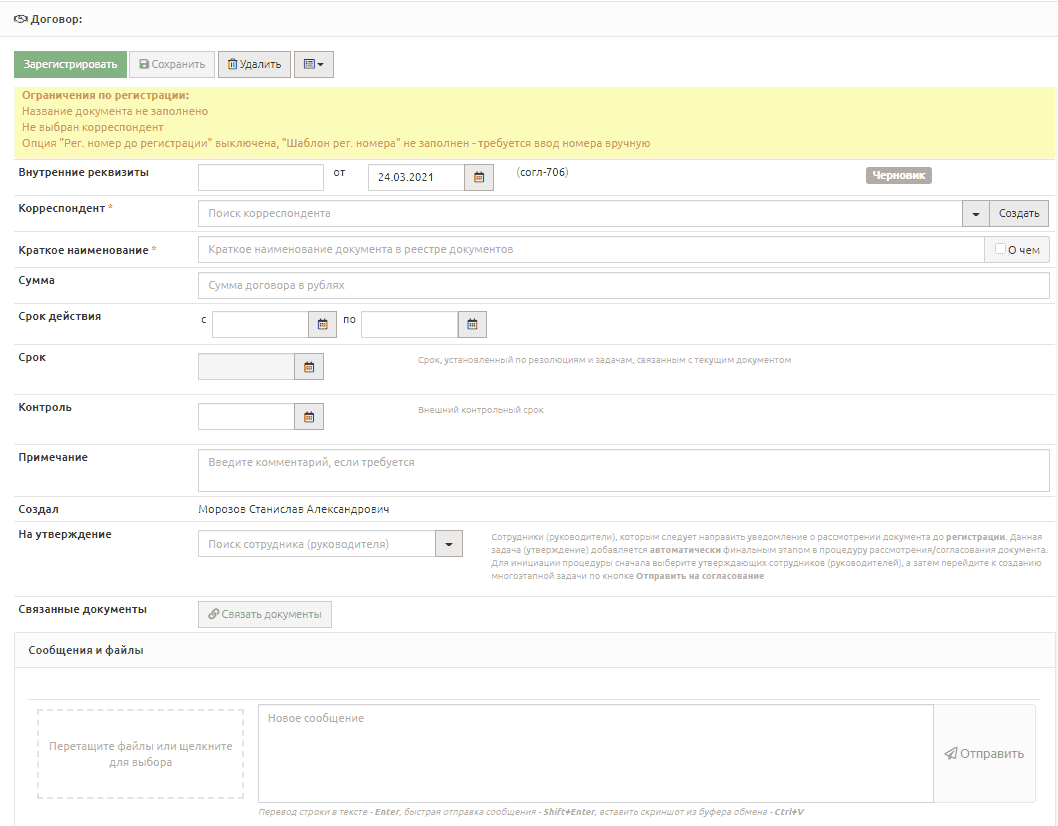
![]() - Поле наименования типа документа.
- Поле наименования типа документа.
 - Информационное поле, в котором указаны обязательные для заполнения поля, для дальнейшей возможности регистрации документа.
- Информационное поле, в котором указаны обязательные для заполнения поля, для дальнейшей возможности регистрации документа.
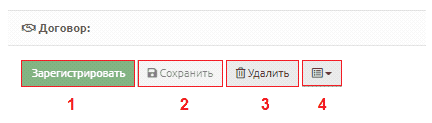
1 - Кнопка регистрации документа «Зарегистрировать», позволяет зарегистрировать документ «Договор», при условии, что все необходимые поля в карточке регистрации документа заполнены;
2 - Кнопка сохранения черновика документа «Сохранить»;
3 -Кнопка удаления документа «Удалить»;
4 -Кнопка дублирования документа, позволяет создать точную копию документа в статусе «Черновик».
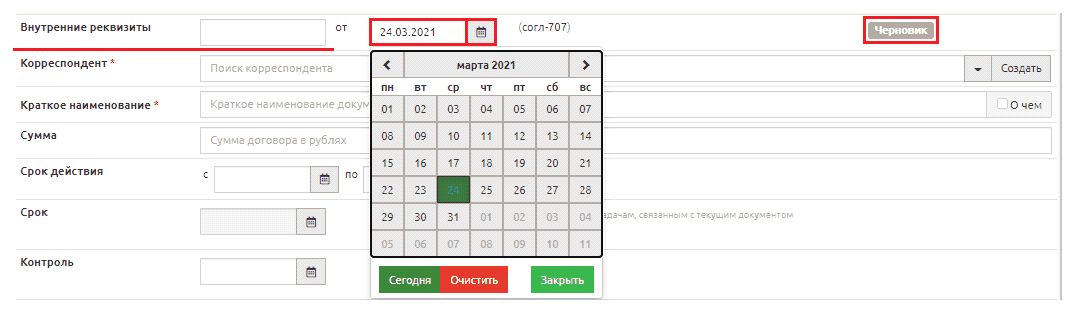
![]() - Поле ввода номера документа (формируется автоматически, либо вводиться вручную).
- Поле ввода номера документа (формируется автоматически, либо вводиться вручную).
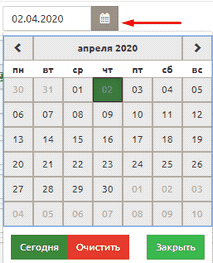 - Поле ввода даты. Формируется автоматически, либо вводится вручную или при помощи кнопки меню календаря.
- Поле ввода даты. Формируется автоматически, либо вводится вручную или при помощи кнопки меню календаря.
![]() - Поле статуса документа Поле статуса документа:
- Поле статуса документа Поле статуса документа:
•Черновик – Для сохранения документа в статусе «Черновик» необходимо нажать кнопку «Сохранить». Документ, сохраненный в статусе "Черновик", не будет являться зарегистрированным, и из карточки данного документа невозможно будет создать задачу. Документ со статусом "Черновик" доступен для редактирования путем внесения данных с помощью клавиатуры, его возможно удалить или зарегистрировать.
•На регистрации – Документ со статусом «На регистрации» доступен для последующей регистрации документа, его редактирования. Есть возможность удалить документ, отправить на предварительный просмотр.
•Зарегистрирован – Документ со статусом «Зарегистрирован» доступен для редактирования путем внесения данных с помощью клавиатуры, есть возможность организовать предварительный просмотр и отменить регистрацию.
 - Поле ввода корреспондента. В случае, если корреспондент существует в системе, то необходимо ввести часть наименования корреспондента и выбрать его из открывшегося списка.
- Поле ввода корреспондента. В случае, если корреспондент существует в системе, то необходимо ввести часть наименования корреспондента и выбрать его из открывшегося списка.
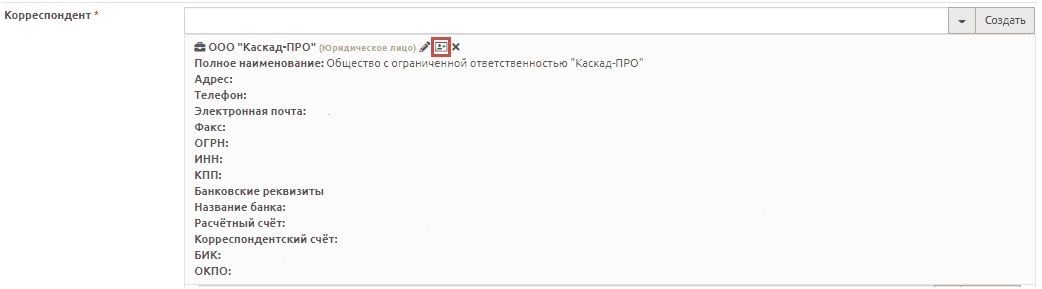 - Иконка просмотра карточки корреспондента. Посмотреть полную информацию о корреспонденте можно, нажав на соответствующую иконку.
- Иконка просмотра карточки корреспондента. Посмотреть полную информацию о корреспонденте можно, нажав на соответствующую иконку.
 -Иконка редактирования карточки корреспондента (Для редактирования карточки корреспондента сотрудник должен иметь соответствующие права).
-Иконка редактирования карточки корреспондента (Для редактирования карточки корреспондента сотрудник должен иметь соответствующие права).
 - Карточка редактирования корреспондента (внесенные изменения, необходимо подтвердить при помощи кнопки
- Карточка редактирования корреспондента (внесенные изменения, необходимо подтвердить при помощи кнопки![]() )
) -
-
Иконка, позволяющая исключить корреспондента.
 - Поле ввода сотрудника. После того, как организация-корреспондент будет выбрана, в строке «Корреспондент», в случае необходимости, следует ввести ФИО сотрудника организации-корреспондента. В случае, если сотрудник существует в системе, то необходимо ввести часть наименования корреспондента и выбрать его из открывающегося списка.
- Поле ввода сотрудника. После того, как организация-корреспондент будет выбрана, в строке «Корреспондент», в случае необходимости, следует ввести ФИО сотрудника организации-корреспондента. В случае, если сотрудник существует в системе, то необходимо ввести часть наименования корреспондента и выбрать его из открывающегося списка.
 - Добавление нового сотрудника. В случае, если сотрудника нет в системе, то необходимо нажать кнопку «Создать». В появившемся ниже окне необходимо ввести ФИО и должность сотрудника, затем нажать кнопку-подтверждение. ФИО созданного сотрудника также возможно отредактировать или удалить.
- Добавление нового сотрудника. В случае, если сотрудника нет в системе, то необходимо нажать кнопку «Создать». В появившемся ниже окне необходимо ввести ФИО и должность сотрудника, затем нажать кнопку-подтверждение. ФИО созданного сотрудника также возможно отредактировать или удалить.

![]() - Поле ввода наименования регистрируемого документа. Необходимо с помощью клавиатуры ввести название документа. Заполнение данной сроки является обязательным, в противном случае документ невозможно будет зарегистрировать.
- Поле ввода наименования регистрируемого документа. Необходимо с помощью клавиатуры ввести название документа. Заполнение данной сроки является обязательным, в противном случае документ невозможно будет зарегистрировать.
 - Поле «О чём» позволяет указать наименование документа в заголовке печатной формы документа.
- Поле «О чём» позволяет указать наименование документа в заголовке печатной формы документа.
![]() - В поле «Сумма» с помощью клавиатуры вводится сумма договора в рублях в любом числовом формате.
- В поле «Сумма» с помощью клавиатуры вводится сумма договора в рублях в любом числовом формате.
 - Поле ввода даты срока действия договора (вводится вручную в поле
- Поле ввода даты срока действия договора (вводится вручную в поле ![]() или при помощи кнопки меню календаря
или при помощи кнопки меню календаря 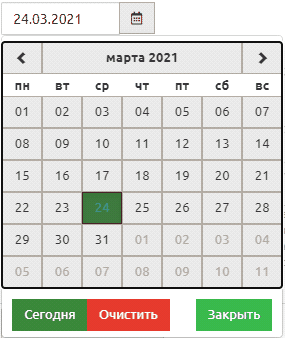 ).
).
 - Поле ввода даты установления внешнего контрольного срока (вводится вручную в поле «
- Поле ввода даты установления внешнего контрольного срока (вводится вручную в поле «![]() » или при помощи кнопки меню календаря «
» или при помощи кнопки меню календаря « »).
»).
 - Поле ввода текста примечания. Поле не является обязательными для заполнения и заполняется в случае необходимости.
- Поле ввода текста примечания. Поле не является обязательными для заполнения и заполняется в случае необходимости.
![]() - Поле автора документа. Система автоматически указывает сотрудника, который регистрирует (зарегистрировал) данный документ.
- Поле автора документа. Система автоматически указывает сотрудника, который регистрирует (зарегистрировал) данный документ.
![]() - Кнопка формирования печатной формы документа.
- Кнопка формирования печатной формы документа.
 - Поле выбора сотрудников (руководителей), которым направляется уведомление о рассмотрении документа после сохранения (до регистрации). В случае, если сотрудник (руководитель) существует в системе, то необходимо ввести часть имени сотрудника (руководителя) и выбрать его из открывшегося списка.
- Поле выбора сотрудников (руководителей), которым направляется уведомление о рассмотрении документа после сохранения (до регистрации). В случае, если сотрудник (руководитель) существует в системе, то необходимо ввести часть имени сотрудника (руководителя) и выбрать его из открывшегося списка.
![]() - При нажатии кнопки «Связать документы» в реестре регистрации корреспонденции открывается «Режим связывания», который позволяет создать с необходимыми документами связь. Данный режим доступен только после регистрации документа.
- При нажатии кнопки «Связать документы» в реестре регистрации корреспонденции открывается «Режим связывания», который позволяет создать с необходимыми документами связь. Данный режим доступен только после регистрации документа.
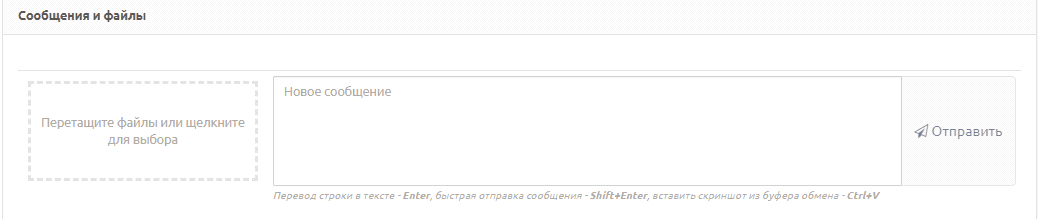 - Поле обмена сообщениями и загрузки файлов.
- Поле обмена сообщениями и загрузки файлов.
 - Поле ввода текста сообщения (Отправить сообщение можно нажатием клавиши «Enter» или нажав кнопку «
- Поле ввода текста сообщения (Отправить сообщение можно нажатием клавиши «Enter» или нажав кнопку «![]() »).
»).
 - Поле загрузки документов. Для того что бы загрузить документ необходимо либо перенести документ в поле загрузки, либо нажать на поле загрузки, после чего откроется окно загрузок компьютера, в котором можно будет выбрать интересуемый документ.
- Поле загрузки документов. Для того что бы загрузить документ необходимо либо перенести документ в поле загрузки, либо нажать на поле загрузки, после чего откроется окно загрузок компьютера, в котором можно будет выбрать интересуемый документ.